在日常生活中,我们经常使用手机拍照来记录美好的时刻或者分享精彩的瞬间,而苹果手机作为一款备受欢迎的智能手机品牌,其拍照功能一直备受好评。有时候我们希望在拍摄的照片上添加水印,以保护个人作品或者展示专业性。苹果手机如何给照片添加水印呢?让我们一起来探讨一下。
苹果手机拍照怎么添加水印
具体步骤:
1.解锁苹果手机,在桌面找到快捷指令,点击快捷指令。
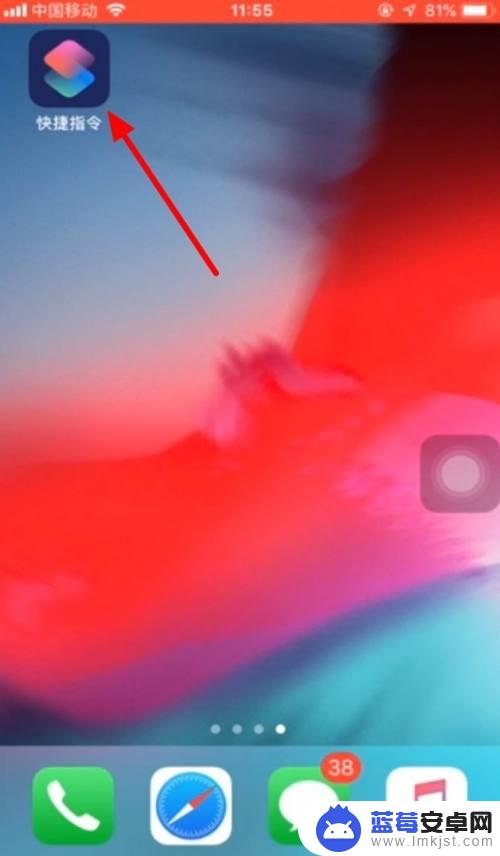
2.在快捷指令页面中,点击给iPhone添加相机水印按钮。
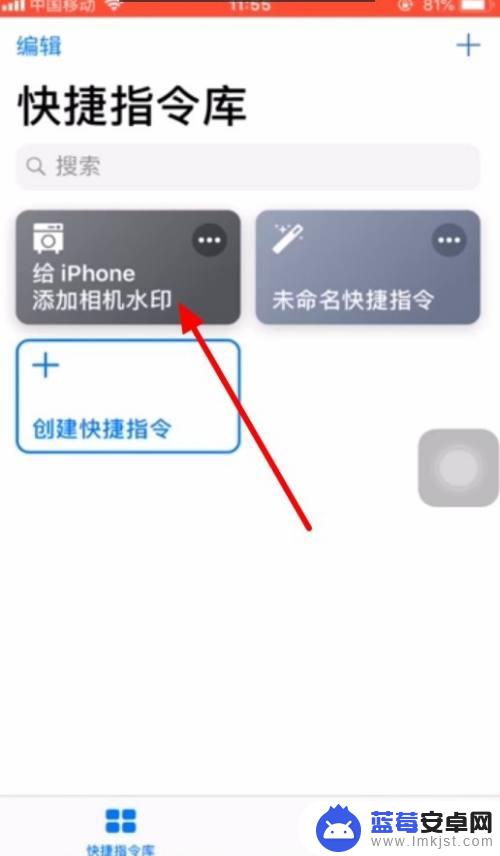
3.在弹出来的页面中,有两个选择。一是拍照并加水印,二是选图片加水印,点击选图片加水印。
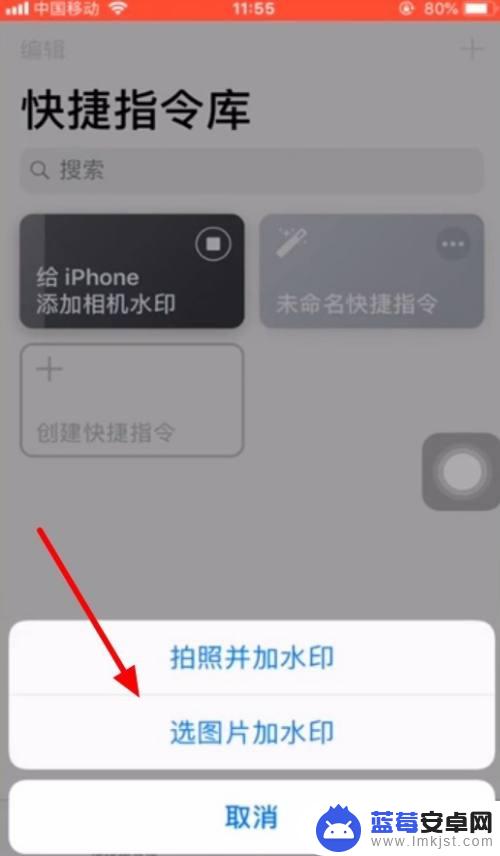
4.这时候会弹出快捷指令要访问您的相机的请求,点击好。
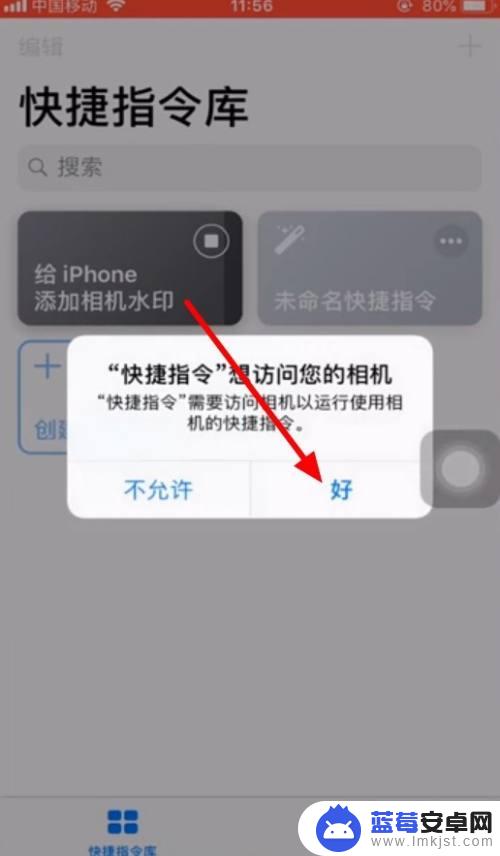
5.这样便进入了相机页面,点击拍照。

6.拍照后点击使用照片。

7.这时候根据手机的颜色与型号,自行选择机型与水印颜色。
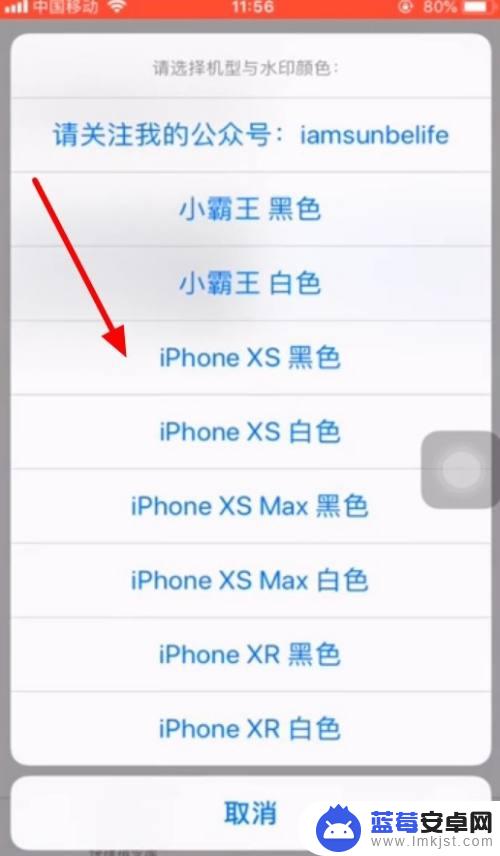
8.这样我们就能看到水印了,这时候点击左上角的完成。
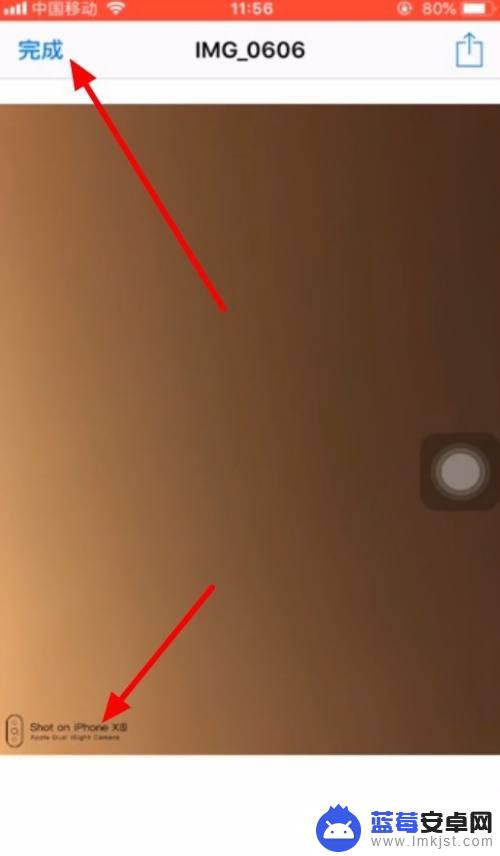
9.苹果手机水印已经设置好了。
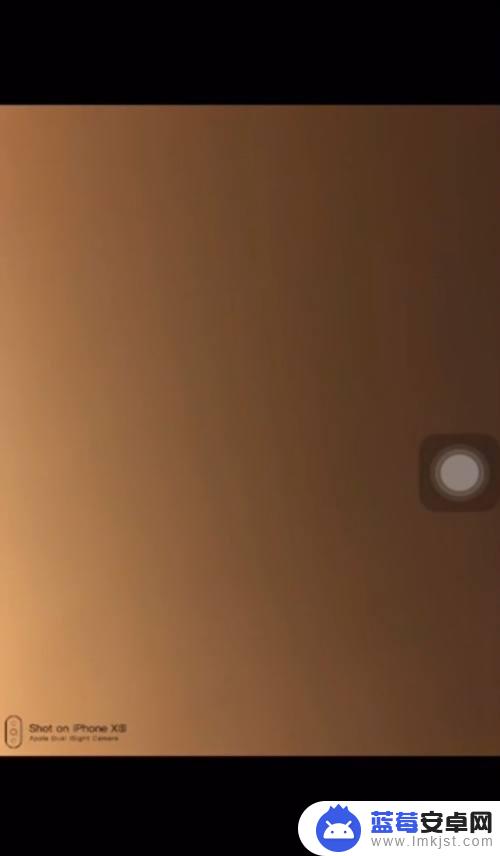
以上就是苹果手机照相水印的所有内容,如果您需要的话,可以按照小编的步骤进行操作,希望能对大家有所帮助。












